在Qucs Studio中开始数字仿真
Qucs Studio是一个支持数字仿真的强大工具。本文将按顺序解释帮助文件中列出的内容。
步骤1:选择数字组件
- 打开Qucs Studio,从左侧的组件标签中选择“数字组件”。
- 为了创建一个简单的逻辑AND单元的真值表,选择所需的数字组件并组装电路。
我们来制作一个有两个输入和一个AND门的简单逻辑电路。
在电路图上放置“数字源”和“n端口AND”并进行连线。
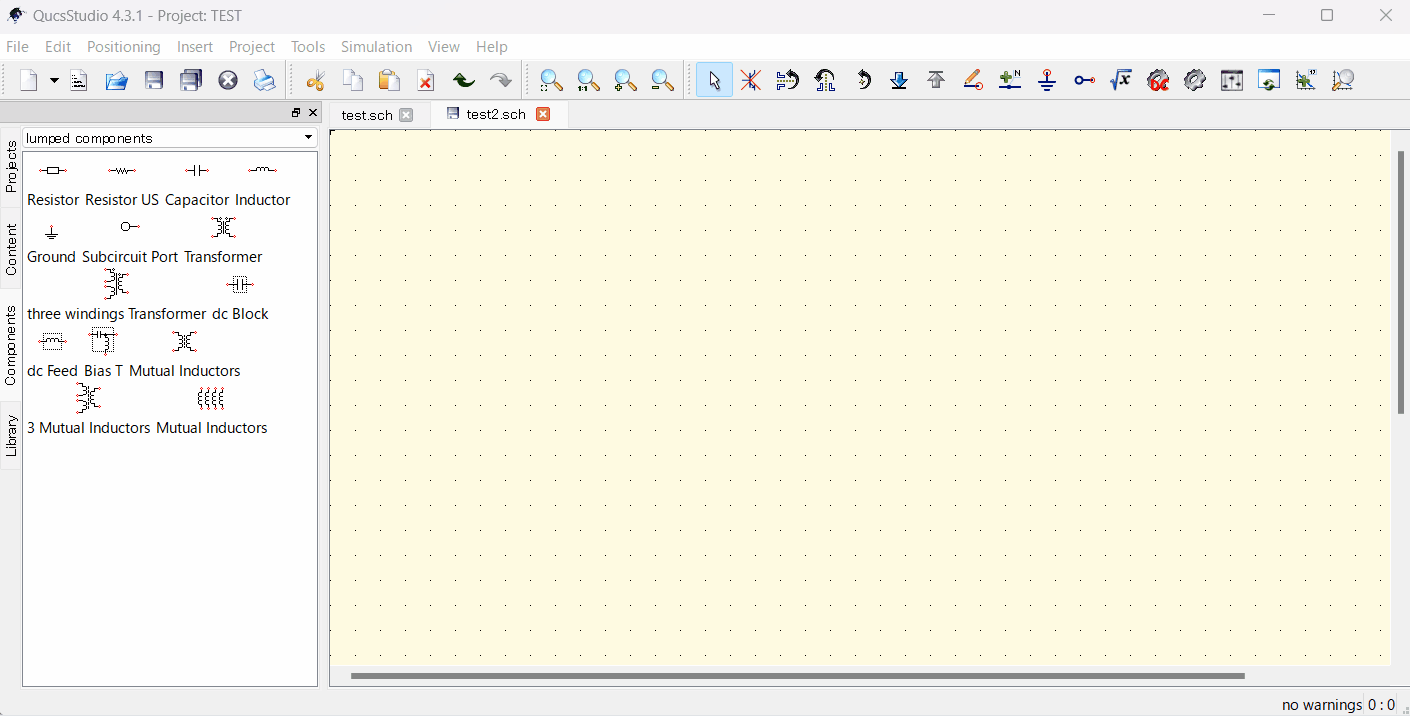
步骤2:命名节点
- 为想要检查逻辑的电路图上的节点命名。使用“插入线标签”来完成。
数字源1:A
数字源2:B
输出:OUT
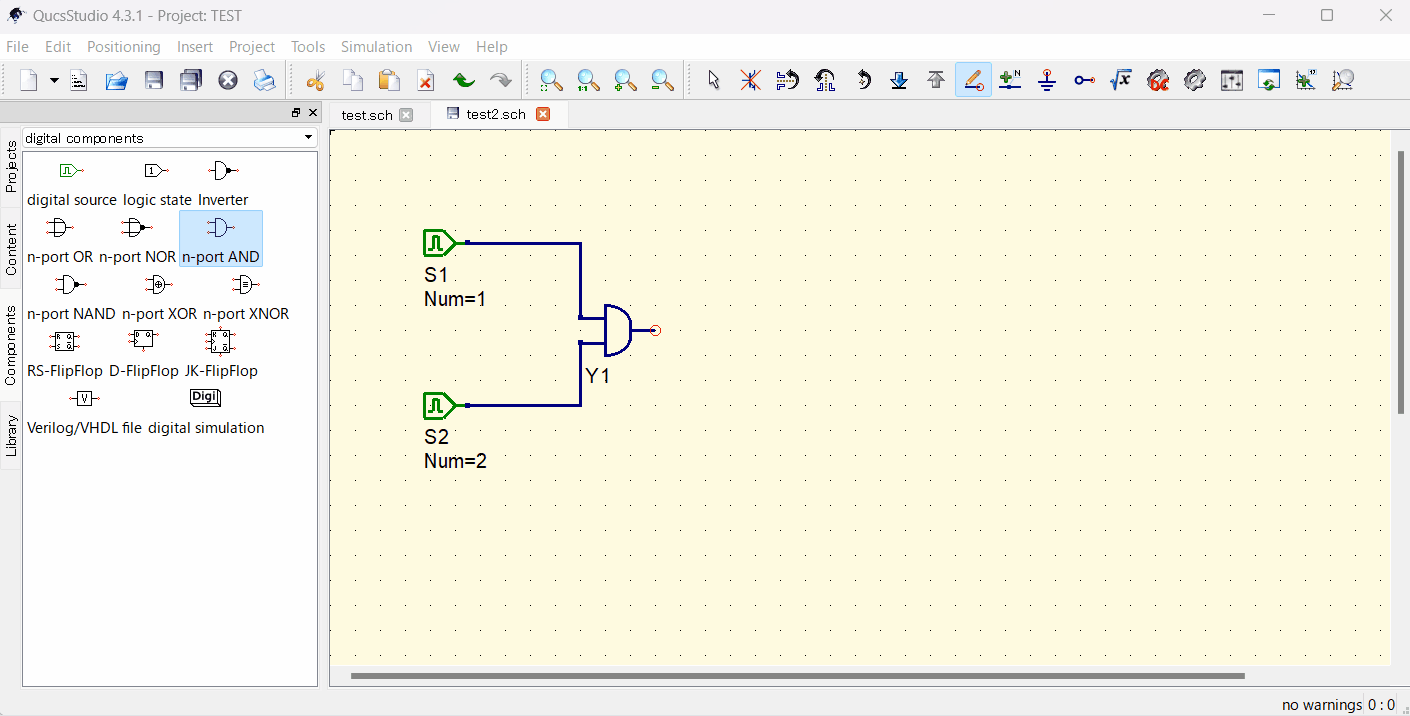
步骤3:放置仿真模块
- 从数字组件中找到并放置数字仿真模块。
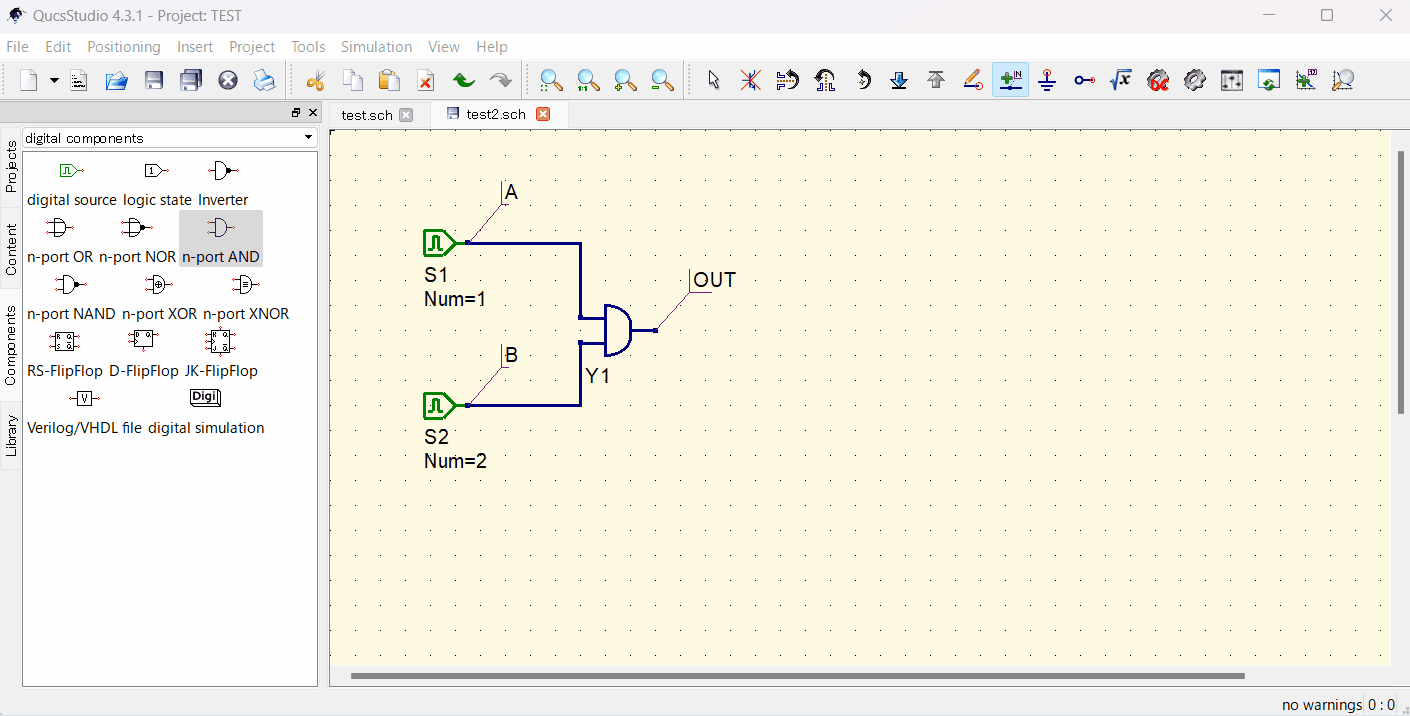
步骤3:执行仿真
- 按下“仿真”按钮执行仿真,然后会显示真值表。
步骤4:显示真值表
- 在真值表图表中插入“输出”变量,即可显示两端口AND单元的真值表。
步骤5:更复杂的数字仿真
- 除了真值表,还可以将任意信号应用于电路,并在时序图中查看输出信号。
- 要做到这一点,需要将仿真模块的“类型”参数更改为“TimeList”,并设置仿真的输入信号如下(更改设置后请再次仿真):
S1:1纳秒/1纳秒 S2:2纳秒/2纳秒 - 要以波形形式检查结果,请放置图表中的“时序图”。
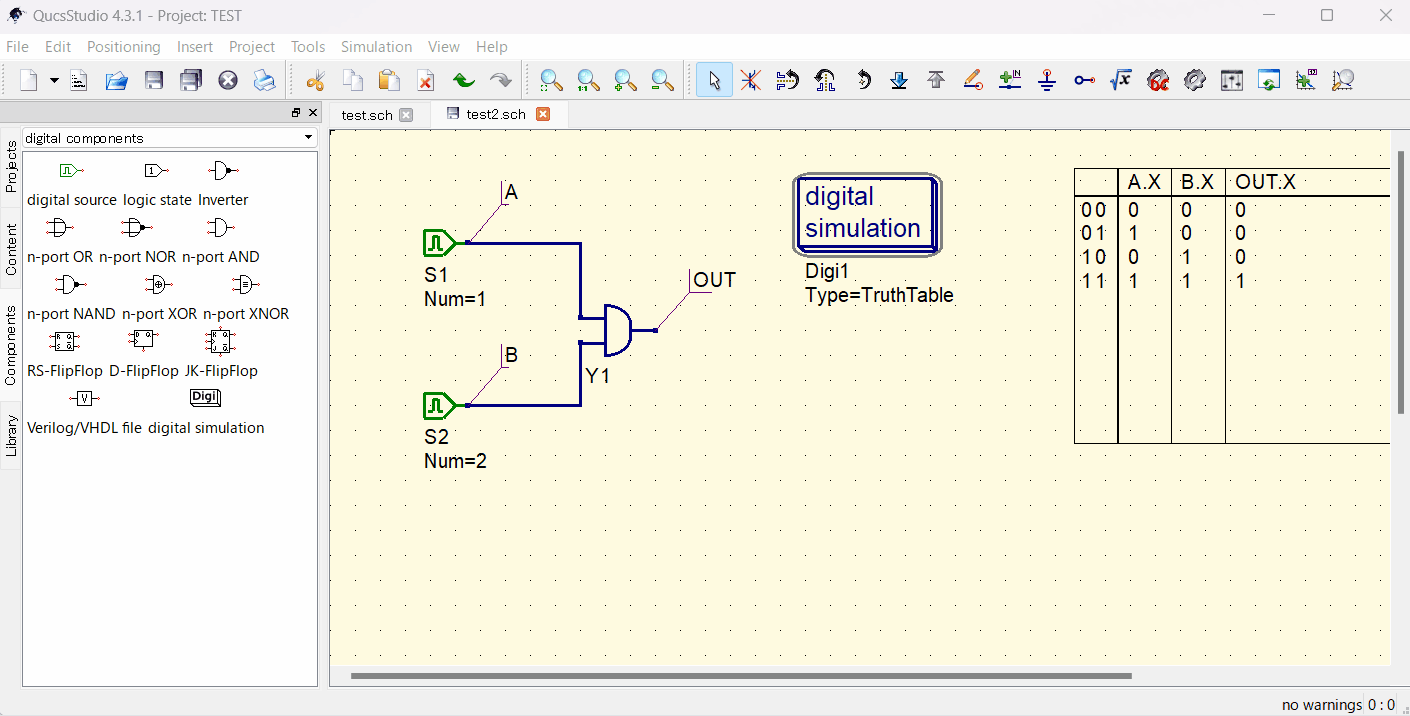
通过这些步骤,您可以学习在Qucs Studio中开始数字仿真的基本方法。从创建简单的真值表到执行更高级的数字仿真,Qucs Studio可以满足广泛的需求。



Comment